ثبت سایت در گوگل وبمستر تولز (Search Console)
- آموزش سئو وردپرس
- بروزرسانی شده در
یکی از موارد بهینهسازی سئو ثبت سایت در گوگل وبمستر تولز است. بهتر است تمامی مدیران سایت، دامنه خود را در گوگل سرچ کنسول ثبت کنند تا بتوانند آمار دقیقتری از ورودی و مشکلات وبسایتشان داشته باشند.
آنچه در این مقاله میخوانید
ثبت سایت در گوگل وبمستر تولز یا سرچ کنسول گوگل
ابزار گوگل وبمستر مجموعهای از ابزار ارائهشده توسط گوگل به ناشران محتوا است که نگاهی به چگونگی روند ثبت شدن و ایندکس وبسایت خود توسط موتور جستجوگر بیندازند که گزارشها و دادههایی را که میتوانند به شما در درک تفاوت صفحات در وبسایت کمک کنند و نتیجه را در نتایج جستجو نمایش دهند مهیا میکند. نمایش جستجو را در یک صفحه از وبسایت که در نتایج ظاهر میشود نشان میدهد.
این داده ها به شما کمک میکنند تا مقاله های قدیمی را بهبود ببخشید,محتوای جدید بنویسید و استراتژی محتوا را برای وب سایت خود تدوین و فرموله کنید. ابزار گوگل وب مستر به شما اجازه ی ارسال نقشه ی XML از وب سایت را میدهد. همچنین به گوگل در نمایش دادن محتوای مهم وب سایت کمک میکند. همچنین اگر مشکلی در سایت مانند توقف گوگل از ایندکس کردن صفحات در صفحه وجود داشته باشد به شما اطلاع میدهد.
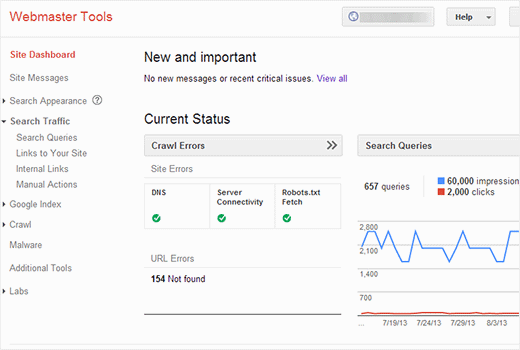
البته این سیستم در سال ۲۰۱۸ آپدیت شد و به Google Search Console یا کنسول سرچ گوگل تغییر نام داد که محیط آن به این شکل است:
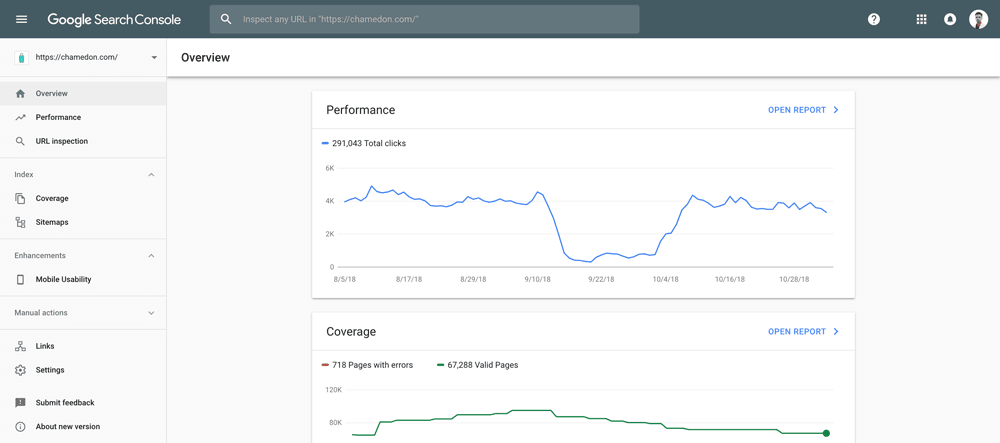
ثبت سایت در گوگل
برای ثبت کردن سایت وردپرسی خود در گوگل چندین مرحله نیاز است! در زیر تمامی مراحل را برای شما توضیح دادم، یک به یک را دنبال کنید. سپس کافیست آموزش سئو وردپرس را ببینید تا بتوانید سایتتان را در صفحه اول گوگل به نمایش در آورید. 🙂
بررسی تنظیمات وردپرس برای نمایش به موتورهای جستجو
در اولین مرحله باید وردپرس را روی سایتتان نصب کنید. سپس وارد پنل مدیریت وردپرس شده و به بخش تنظیمات> خواندن در پیشخوان وردپرس بروید و از غیرفعال بودن گزینه “نمایش به موتورهای جستجو” مطمئن شوید.
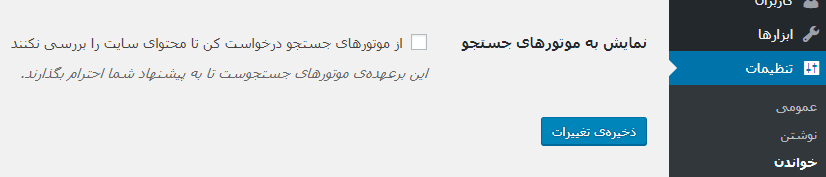
نصب افزونه Yoast SEO
در این قسمت افزونه yoast seo را دریافت و در سایت وردپرسی خود نصب کنید. پس از فعال سازی افزونه، منو جدیدی به نام سئو در پیشخوان وردپرس ظاهر می شود.
مطابق آموزش زیر سایت وردپرسی خود را به کنسول جستجوی گوگل متصل کنید.
در مرحلهی اول شما میتوانید یکی از روشهای زیر را برای ورود به کنسول سرچ گوگل انتخاب نمایید.
ورود به سرچ کنسول گوگل
برای دسترسی به صفحهی اصلی وبمستر تولز بایستی وارد https://search.google.com/search-console شوید تا صفحهی سرچ کنسول گوگل برای شما باز شود.
البته ممکن است شما “Webmaster Tools” را در مرورگر خود سرچ کرده باشید که با صفحهی زیر مواجه خواهید شد، برای رسیدن به صفحهی اصلی باید بر روی بعدازاینکه وارد سایت مربوطه شدید با صفحهی زیر مواجه خواهید شد. بعد از باز شدن صفحهی زیر برای شروع کار با گوگل وبمستر تولز باید بر روی گزینهی “Start Now” کلیک کنید.
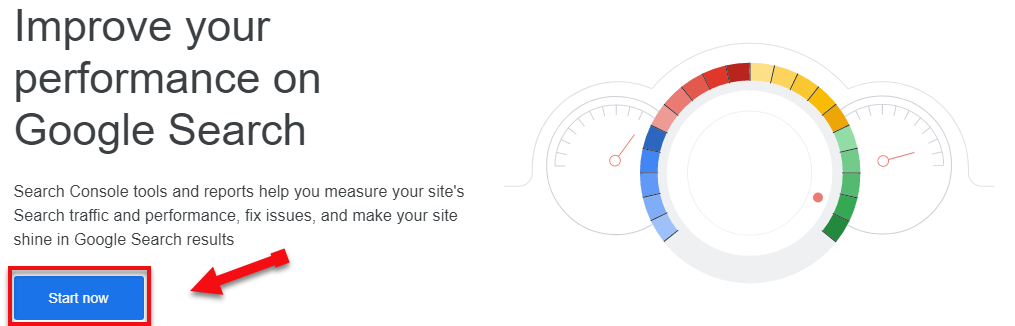
به ابزار گوگل وب مستر رفته و با حساب گوگل یا همان Gmail خود به سیستم وارد شوید.
در گام بعدی باید با اکانت گوگل خود Login کنید. در قسمت بالا سمت چپ میتوانید لینک مربوط به سایت خود را مشاهده نمایید، با کلیک کردن بر روی فلش کوچکی که در قسمت سمت راست اسم سایت شما وجود دارد میتوانید مواردی را مطابق تصویر زیر مشاهده نمایید.
معرفی سایت به گوگل
در این مرحله باید سایت خود را به کنسول جستجوی گوگل معرفی کنید. به اکانت وب مستر تولز بروید و روی دکمه Add Property کلیک کنید.
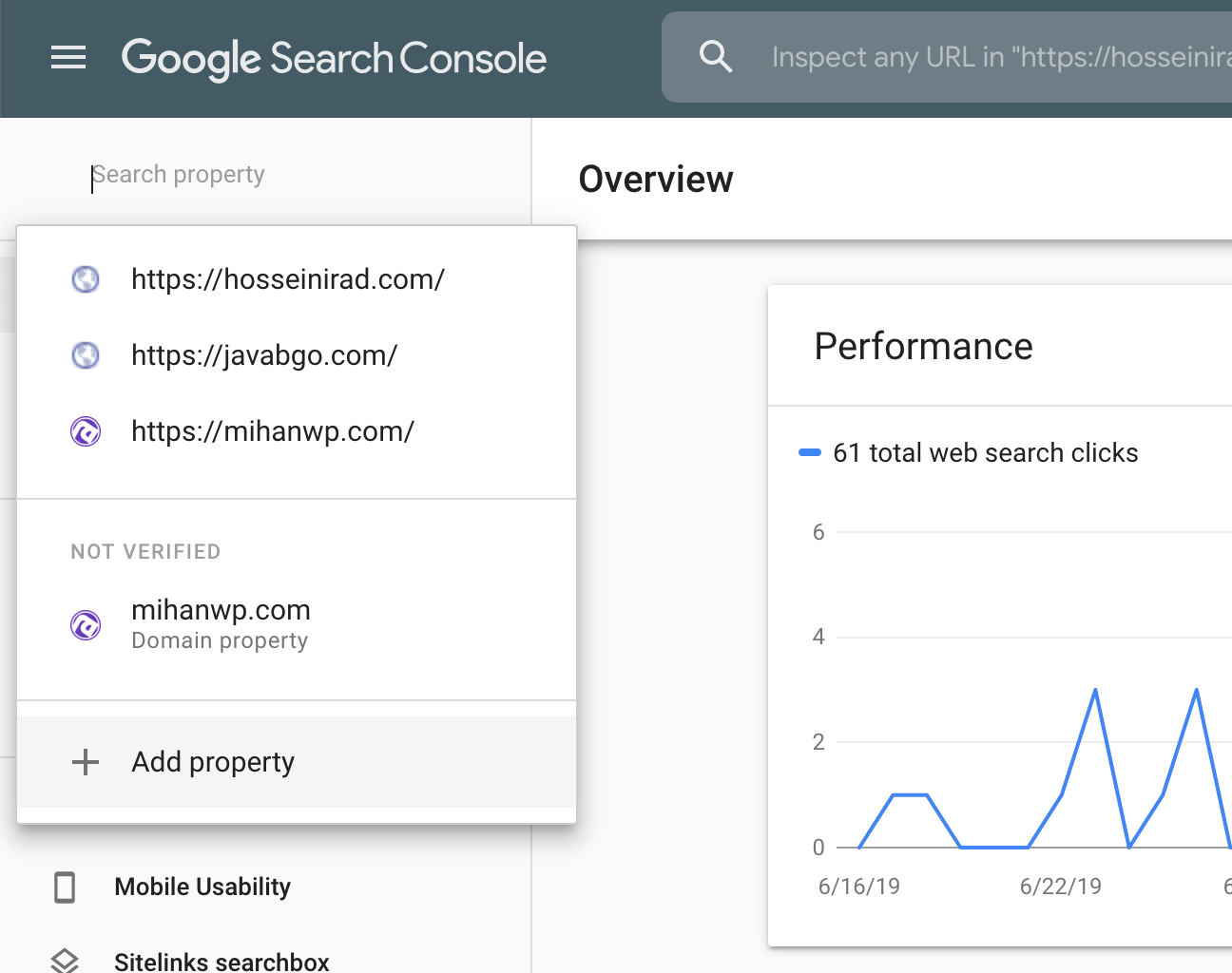
شما باید از این قسمت گزینهی Add Property را انتخاب کنید. بعد از انتخاب این گزینه برای شما یک فرم نمایش داده میشود که در آن دو حالت برای شما قرار دادهشده است. یکی از این حالتها مربوط به دامنه اصلی و دیگری مربوط به ساب دامینها میباشد. معمولاً آدرس سایت باید در دامین وارد شود.
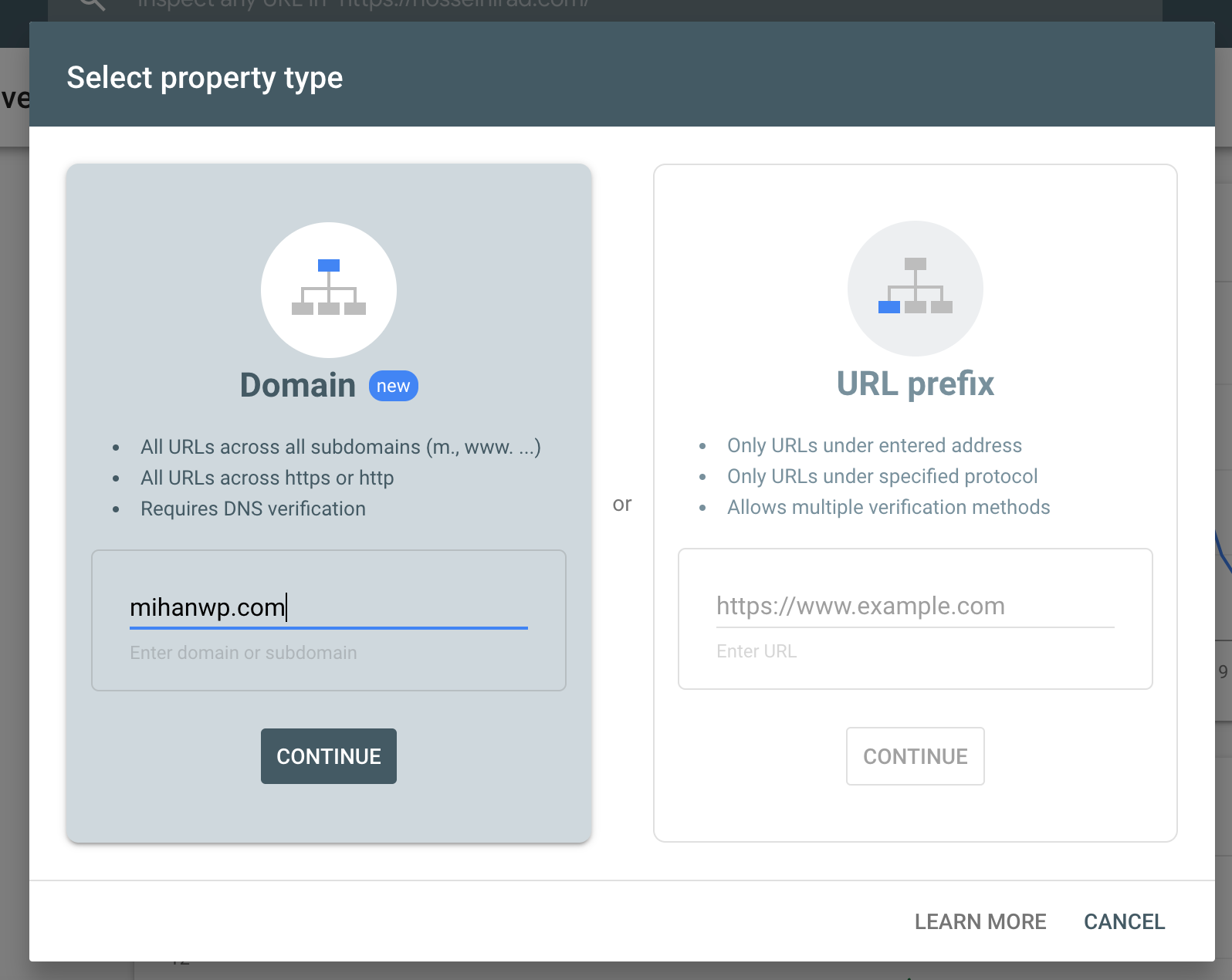
پسازاینکه شما حالت موردنظر خود را انتخاب کردید باید آدرس سایت را در دامین وارد کنید و پسازآن بر روی گزینهی ” Continue” را انتخاب کرده تا به صفحه دیگری انتقال پیدا کنید.
پس از طی کردن تمامی مراحل بالا گوگل وبمستر یک کد به شما میدهد که شما باید آن را کپی کنید و آن کد را بهصورت رکورد TXT به DNS های سایت خود اضافه کنید.
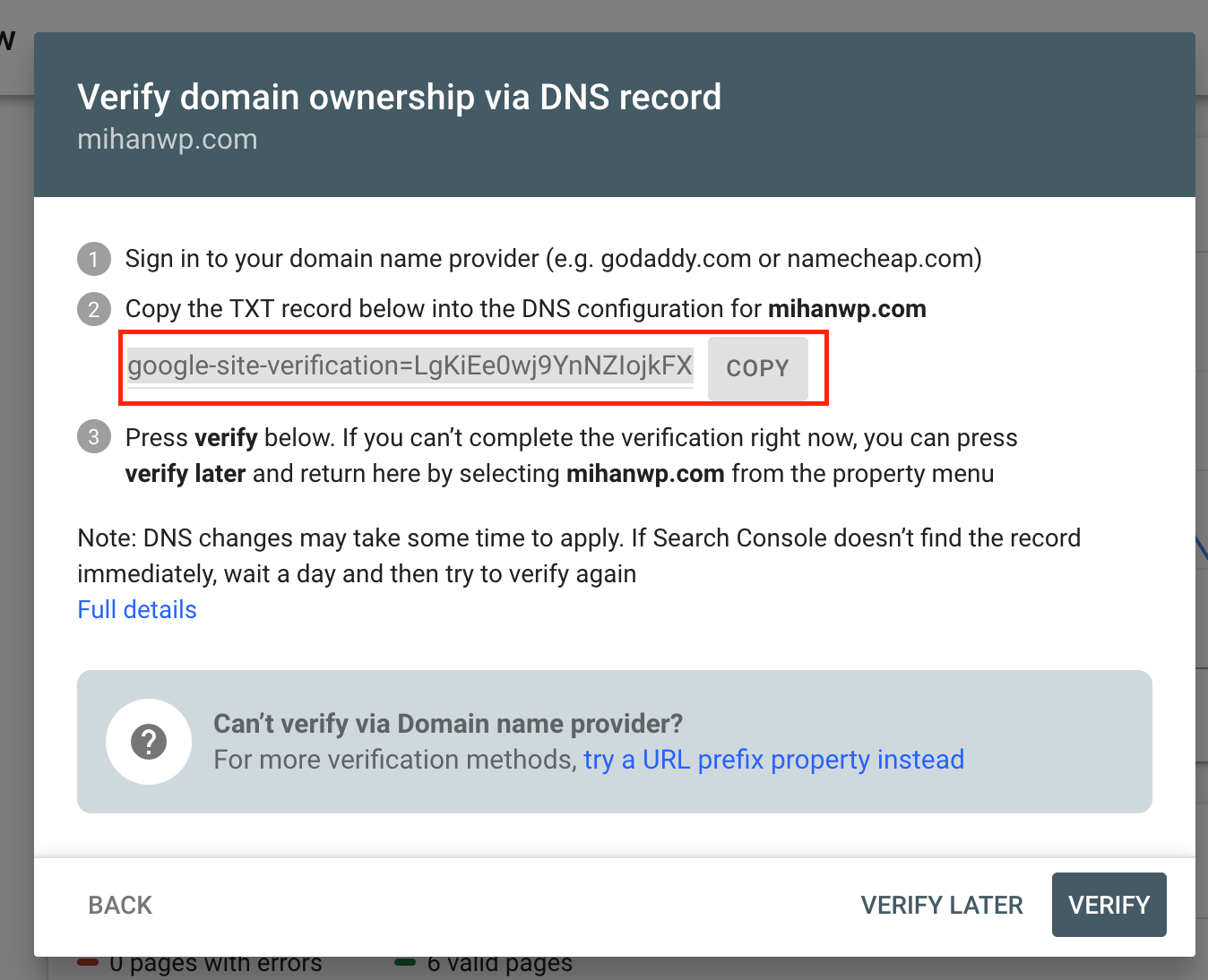
روش اضافه کردن TXT به DNS
برای اضافه کردنTXT به DNS، اگر به سرور دسترسی دارید وارد بخش DNSهای سایت شده و روی گزینهی ” Add Record” کلیک کنید.
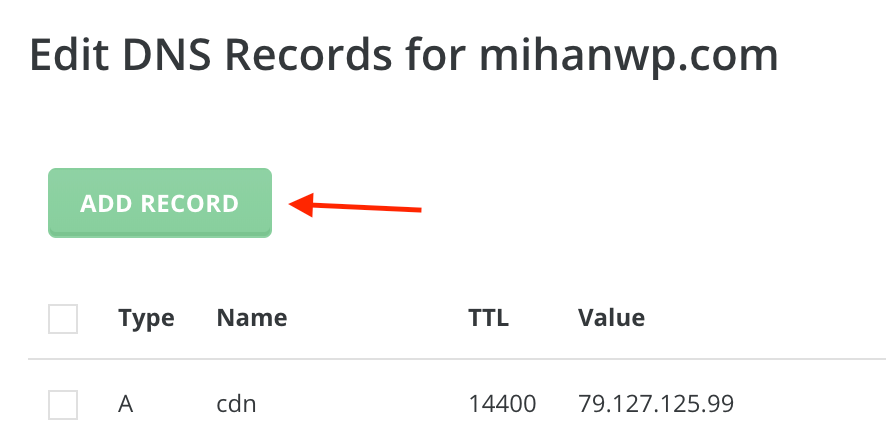
پس از انتخاب گزینهی گفتهشده برای شما یک صفحه جدید بازخواهد شد که شما باید در این صفحه یک رکورد TXT با مقداری که گوگل به شما داده بسازید و پسازآن بر روی “Add” کلیک کنید تا رکوردی که ساختید ذخیره شود.
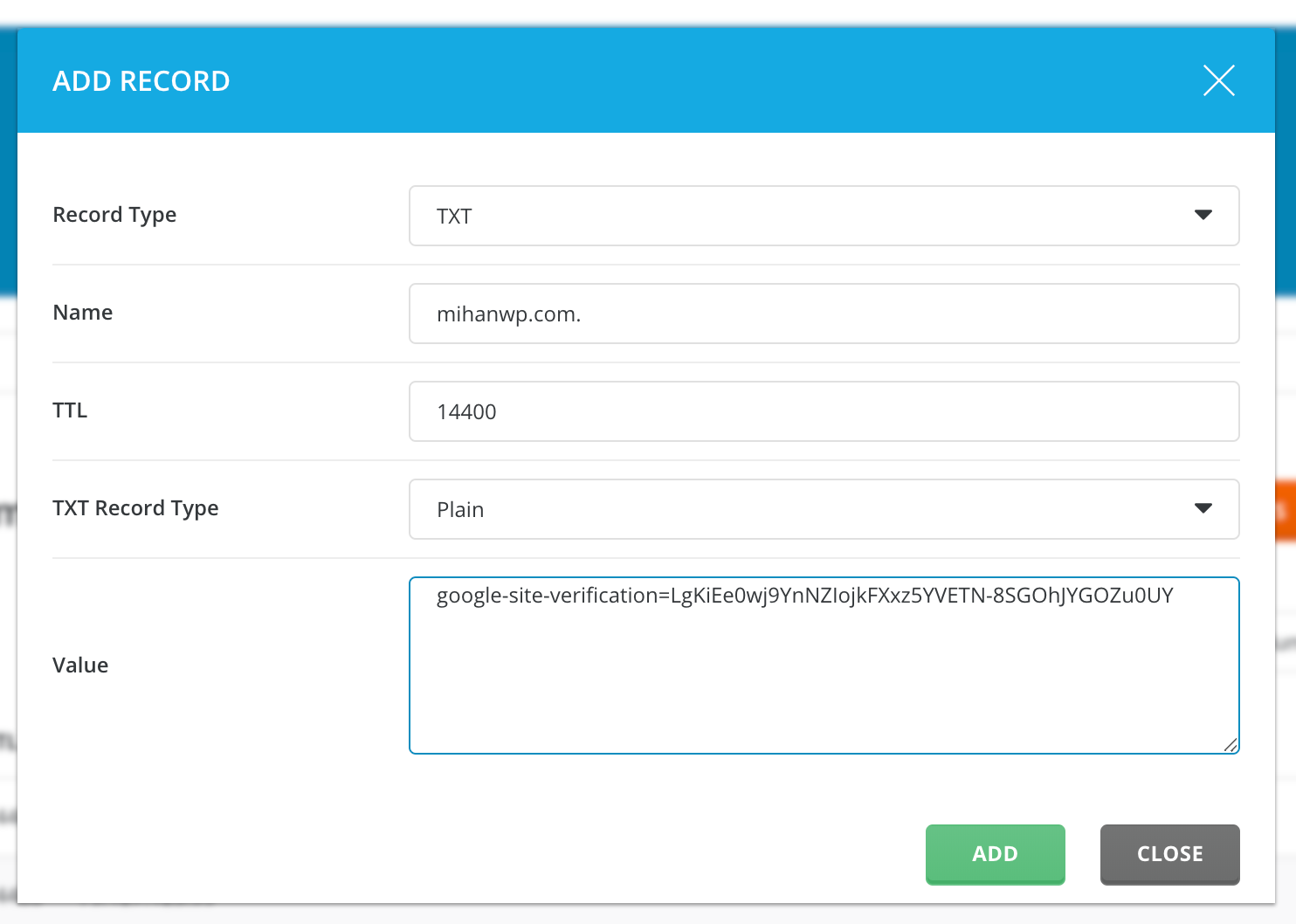
اگر به DNS ندارید یا متوجه این قسمت از مقاله نشدید میتوانید اینکار را به هاست خود محول کنید تا برای شما انجام دهد.
درنهایت باید روی “verify” کلیک کنید، اگر تمامی مراحل را بهدرستی طی کرده به اسید باید پیغامی که در تصویر زیر مشاهده میکنید را دریافت کنید.
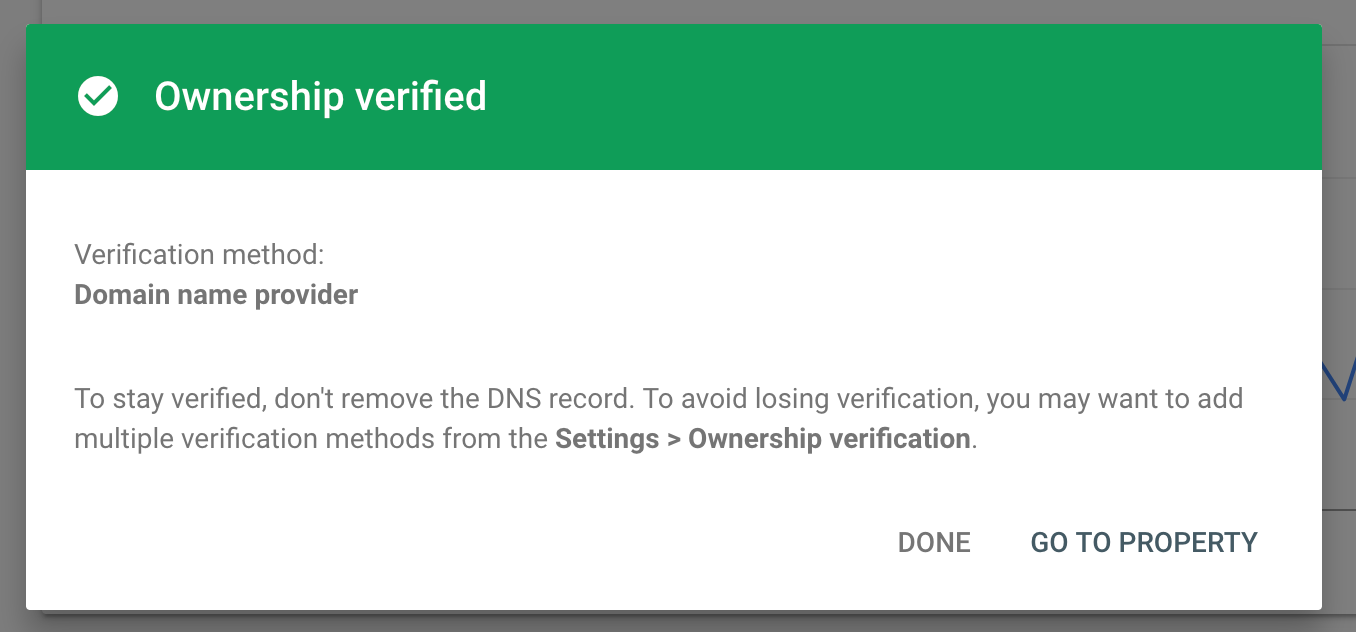
حالا شما این امکان را دارید که از تمام ساب دامینهای خود بهعنوان سایتهای مجزا در سرچ کنسول گوگل استفاده کنید و آنها را از قسمت سمت راست این بخش که در تصویر زیر به شما نشان دادهایم اضافه کنید.
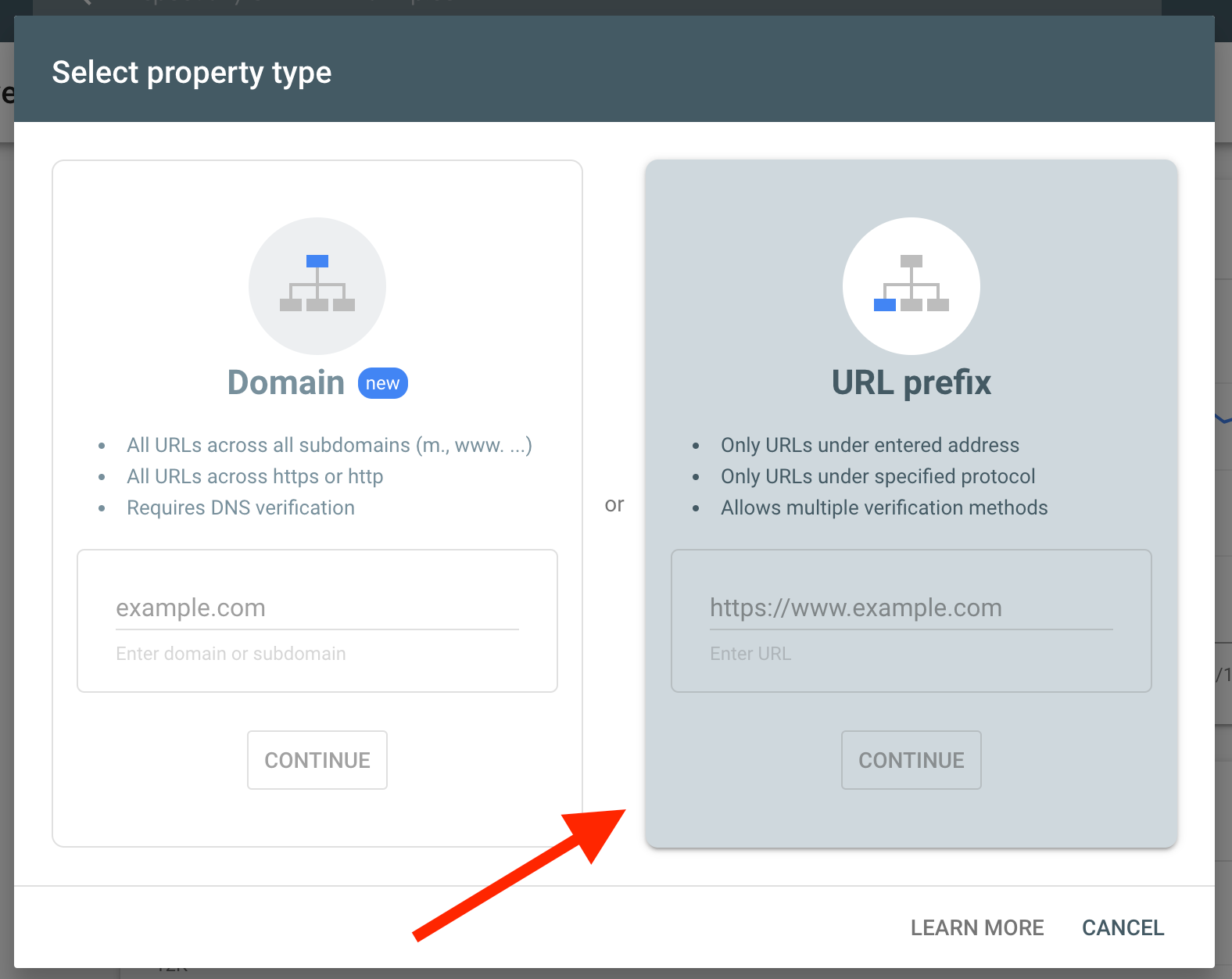
ساخت و تنظیم نقشه های XML سایت
زمانیکه وب سایت شما تایید شد کاری که باید انجام دهید ساخت نقشه سایت میباشد. سپس سایت مپ را از بخش sitemaps ثبت کرده و پس از پایان انجام این کار ممکن است زمانی طول بکشد تا داده های سایت برای گوگل نمایش داده شود.
پس از تاییدیه سایت خود به بخش سئو> عمومی> امکانات بروید و گزینه نقشه های XML سایت را روشن کنید. برای دیدن نقشه سایت روی علامت سوال کنار فیلد نقشه های XML سایت و روی لینک مشاهده نقشه سایت کلیک کنید.
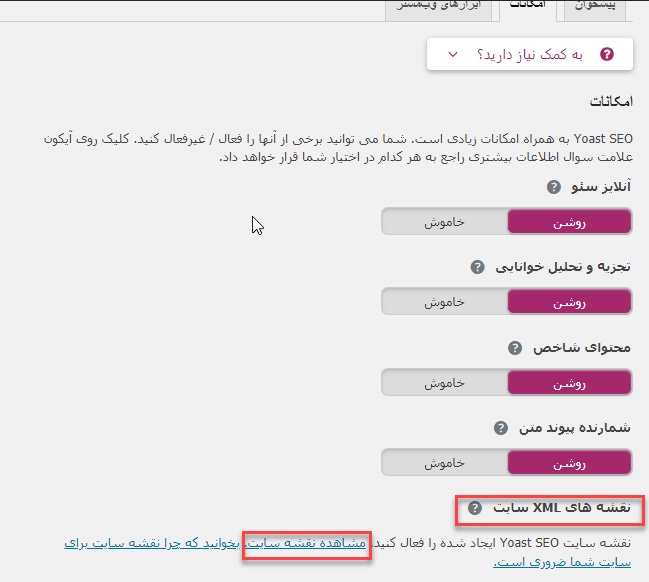
در آخرین مرحله مجددا وارد حساب کاربری کنسول جستجوی گوگل شوید و سایت خود را انتخاب کنید. بعد در سمت چپ به بخش Crawl /Sitemaps بروید و روی دکمه Add / Test Sitemap کلیک و URL Sitemap خود را اضافه کنید.
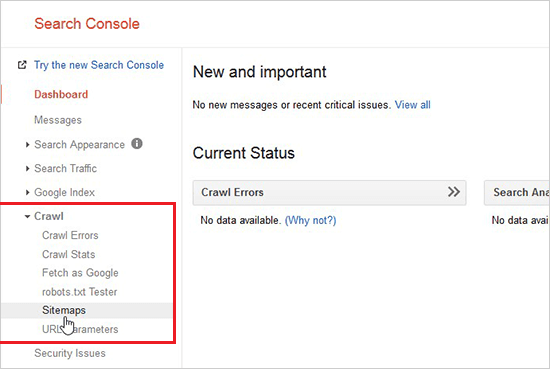
به همین راحتی بعد از گذشت چند ساعت، لینکهای شما در گوگل نمایش داده میشود و میتوانید برای همیشه بازدیدکننده رایگان دریافت کنید! 🙂 موفق و پیروز باشید.


سلام ، من هاستمو تغییر دادم لازمه دوباره اینکارارو بکنم؟
سلام ، دست شما درد نکنه
خیلی وقته از فضا دور بودم، همه چی یادم رفته ، از چندتا آموزشتون استفاده کردم ، لازم دونستم تشکر کنم
سپاس از شما
سلام وقت بخیر در قسمت zone editore در cpanel خواستم طبق آموزش شما کد گوگل وارد کنم متاسفانه اخطار میده و آدرس ip میخواد امکانش هست راهنمای بفرماید
سلام نوع رکورد باید txt باشه a نباشه
سلام و عرض ادب
من حدود 10 روز هست که سایتم را ثبت سرچ کنسول کردم , از 24 برگه فقط د برگه ایندکس شده و حدود 10 تا مقاله با کیفیت هم انتشار دادم ولی خطای ایندکس میاد برام
این صحیح است و رواله؟
سلام بله مشکلی نیست اگر خطای ایندکس برای صفحاتی هست که نیازی نیست ایندکس بشن
سلام در search console
verify شده
هم به صورت قرار دادن فایل دانلود شده از گوگل در public_html
و هم به صورت DNS
ولی همچنین در سرچ گوگل نام دامنه یا عنوان سایت نمایش داده نمیشه
دلیلش از چی می تونه باشه
سلام طبیعیه باید صبر کنید تا ایندکس بشه.
سلام من ثبت کردم الان 4 روز میگذره که ایندکس نشده مشکلی داره؟
سلام خیر باید محتوا تولید کنید و منتظر باشید.
سلام من میخواستم سایتم رو مثل سایت شما که توی تصویر علامت زدم نمایش بدم سایتم با وردپرس هست
https://s6.uupload.ir/files/wp_google_3tr9.png
سلام خود گوگل تصمیم میگیره چطور نشون بده بر اساس منو و لینکهای داخلی شما
سلام من گزینه ادونس دی ان اس ادیتور رو در سی پنلم ندارم
سلام به هاستتون بگید بهتون میگن دقیقا کجاست ممکنه هاستتون فرق کنه پنلش
سلام وقت بخیر من ویدیوی دو ساعته ساخت سایت وردپرسی رو مشاهده کردم و یک سایت طراحی کردم.
الان در حال حاضر من با سئو و محتوا و دیگر موارد کاملاً آشنا هستم ولی نمیدونم یک سایت خام باید چه چیزی رو ثبت کنه و چه کار کنه که رباتهای گوگل داخل اون سایت بیان و ایندکس رو انجام بدن
بعد از طراحی سایت خام من سایت مپ رو شنیدم و ثبت در سرچ کنسول!
موارد دیگه ای هم هست منو راهنمایی کنید
بطور کل باید چکار کنیم تا گوگل بدونه سایت ما فعالیت داره ؟!!
ممنوننننم
سلام وقت بخیر آموزش ثبت سایت توی گوگل رو ببینید. سپس شروع کنید به تولید محتوای اختصاصی برای سایتتون
سلام وقتتون بخیر
وبسایت من وریفای نشده بعد از چند روز
این ارور میده
Failure reason:
We couldn’t find your verification token in your domain’s TXT records.
We found these DNS TXT records instead:
v=spf1 a mx ip4:164.132.5.9 ~all
سلام وقت بخیر حتما txt درست اضافه نشده
طبق آموزشتون تو DNS management رفتمو وارد کردم
البته از CDN هم استفاده میکنم اونجاهم رکورد شو ثبت کردم
با شرکت ارائه دهنده CDN چک کنید
سلام استاد؛
محیط دایرکت ادمین سایت من گزینه ای به عنوان DNS و هیچ گزینه ای که به DNS مربوط باشه نداره!
حالا چطور میتونم سایتو توی google console ثبت کنم؟!!
سلام از هاست بخواهید اضافه کنن txt رو
سلام
خسته نباشید
من یک سری تنظیمات در ابتدا برای سرج کنسول تعریف کردم
الان میخوام تعدادی رو عوض کنم،از کجا باید این کار رو انجام بدم؟
ممنونم
سلام از بخش تنظیمات توی سرچ کنسول میتونید افراد دیگری رو عضو کنید.
سلام
من خیلی وقت هست سایتم را در گوگل سرچ کنسول ثبت کرده ام ولی هیچ یکصفحات من نمایش داده نمی شوند حتی موقعی که واو به واو اسم صفحه را با کلمه کلیدی اصلی مینویسم
از افزونه رنک مث پرو هم استفاده میکنم
سلام موارد زیادی میتونه باشه. ادرس ها رو هم اگر وارد کنید نمایش داده نمیشه؟
سلام دوبار
آدرس صفحه رو وقتی تایپ میکنم که مستقیم وارد میشه مسلما ولی وقتی مطلب رو به فارسی تایپ میکنم هیچ اثری از سایت من نیست
من سایت رو برای یک جشنواره طراحی کردم ولی واقعا این یک مورد خیلی داره اذیت میکنه.
پس سایتتون یا پنالتی شده یا برای موتورهای جستجو قابل مشاهده نیست.
سلام وقت بخیر
برای وارد کردن کد dns از طریق سی پنل ب چ صورت باید اقدام کنیم
من گزینه ای که گفتید رو پیدا نکردم ، ممنون میشم اگه راهنمایی کنید
سلام توی سی پنل وارد بخش dns zone editor بشید.
باسلام من اول که سایتم خیلی چیزی نداشت آن را در گوگل سرچ کونسول ثبت کردم حالا هم سایتم تکمیل شده ولی در نتایج گوگل نیست.حتی در گوگل سرچ کونسول لوگوی سایتم هم نمایش داده نمی شود چکار باید بکنم؟
سلام باید صبر کنید مدتی طول میکشه حدود ۲ هفته
سلام وقت بخیر. ممنون از مطالب مفیدی که در اختیار قرار دادید.
من یه مشکل دارم. من یه قالب نصب کردم و تغییرش دادم طبق محصولات خودم اما الان حدود دو ماه هست که وقتی سایت رو در گوگل سرچ میکنم تایتل قالب دیفالت قبلی رو نشون میده همه چیشم درست کردم نرم افزار یواست رو هم نصب کردم و تنظیم کردم ولی همچنان تایتل سایت رو از قالب قبلی میخونه. وقتی روش کلیک میکنم و صفحه باز میشه همه چی درسته اما در سرچ گوگل تایتل اشتباه نشون میده.
ممنون میشم راهنماییم کنید.
درود بر شما سپاس. باید صبر کنید گوگل مجدد ایندکس کنه.
سلام من گزینه dns managmentرو ندارم
سلام dns zone editor چی؟